Все приложения, получающие доступ к API Google, должны подтвердить, что они точно отражают их личность и намерения, как указано в Политике использования данных пользователей API сервисов Google . Для защиты вас, общих пользователей Google и вашего приложения ваш экран согласия и само приложение могут потребовать проверки со стороны Google.
Ваше приложение требует проверки, если оно соответствует всем следующим критериям:
- В Google API Console, конфигурация вашего приложения настроена на тип пользователя «Внешний» . Это означает, что ваше приложение доступно любому пользователю с учётной записью Google.
- Вы хотите, чтобы ваше приложение отображало логотип или отображаемое имя на экране согласия OAuth .
Если вы предоставите проверенную информацию о бренде, вы повысите вероятность того, что пользователь узнает ваш бренд и решит предоставить доступ к вашему приложению. Подтверждённая информация о бренде также может снизить количество отзывов в будущем, когда пользователь или администратор Google Workspace просматривает сторонние приложения и сервисы, имеющие доступ к учётной записи . Процесс проверки бренда на экране согласия OAuth обычно занимает 2–3 рабочих дня после отправки запроса на проверку.
Если вы не отправите заявку на проверку бренда, это может привести к снижению доверия пользователей к вашему запросу на предоставление их данных, что в дальнейшем может привести к меньшему количеству авторизаций пользователей и большему количеству отзывов.
Экран согласия OAuth
На экране согласия пользователи узнают, кто запрашивает доступ к их данным и к каким данным вашему приложению необходимо получить доступ от их имени, как показано в поле 2 рисунка 1.
Когда ваше приложение проходит процесс проверки бренда и получает одобрение, учётная запись, предоставляющая разрешение, с большей вероятностью будет чётко понимать политики вашего приложения в отношении идентификации и пользовательских данных. Это чёткое понимание повышает вероятность того, что владелец учётной записи авторизует ваши запросы и сохранит доступ при просмотре возможных отзывов на странице своего аккаунта Google . Контент, который вы настраиваете в OAuth Branding page в Cloud Console заполняет следующие компоненты:
- Название и логотип вашего приложения (как показано в поле 1 рисунка 1)
- Ваш адрес электронной почты службы поддержки пользователей, который появляется после выбора имени вашего приложения (поле 2 на рисунке 1)
- Ссылки на вашу политику конфиденциальности и условия обслуживания (поле 3 рисунка 1)
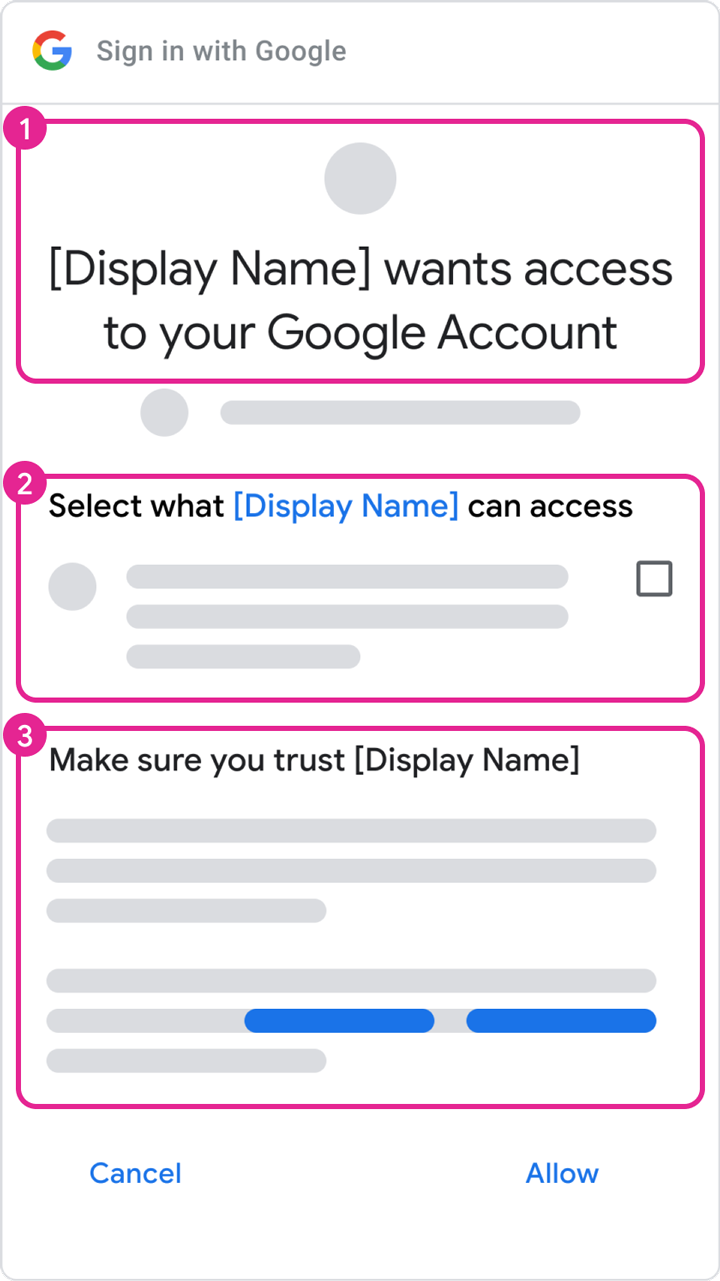
Авторизованные домены
В рамках процесса проверки бренда Google требует проверки всех доменов, связанных с экраном согласия OAuth и учётными данными приложения. Мы просим вас подтвердить компонент домена, доступный для регистрации на публичном суффиксе: « top private domain ». Например, экран согласия OAuth, настроенный на домашнюю страницу приложения https://sub.example.com/product , предлагает владельцу учётной записи подтвердить право собственности на домен example.com .
Раздел «Авторизованные домены» редактора экрана согласия OAuth должен содержать основные частные домены, используемые в URI раздела «Домен приложения» . К ним относятся домашняя страница приложения, политика конфиденциальности и условия обслуживания. Раздел «Авторизованные домены» также должен включать URI перенаправления и/или источники JavaScript, авторизованные в вашем типе клиента OAuth «Веб-приложение».
Подтвердите право собственности на ваши авторизованные домены с помощью Google Search Console . Учётная запись Google с правами владельца домена должна быть связана с API Console Проект, использующий этот авторизованный домен. Подробнее о подтверждении домена в Google Search Console см. в статье «Подтверждение права собственности на сайт» .
Шаги по подготовке к проверке
Все приложения, использующие API Google для запроса доступа к данным, должны выполнить следующие шаги для завершения проверки бренда:
- Подтвердите, что ваше приложение не подпадает ни под один из вариантов использования, указанных в разделе «Исключения из требований проверки» .
- Убедитесь, что ваше приложение соответствует требованиям к брендингу соответствующих API или продукта. Например, см. рекомендации по брендингу для областей действия входа Google.
- Подтвердите право собственности на авторизованные домены вашего проекта в Google Search Console . Используйте учетную запись Google, связанную с вашим проектом. API Console проект в качестве владельца или редактора.
- Убедитесь, что вся информация о бренде на экране согласия OAuth, например название приложения, адрес электронной почты службы поддержки, URI домашней страницы, URI политики конфиденциальности и т. д., точно отражает идентификационные данные приложения.
Требования к домашней странице приложения
Убедитесь, что ваша домашняя страница соответствует следующим требованиям:
- Ваша домашняя страница должна быть общедоступна, а не только для зарегистрированных пользователей вашего сайта.
- Соответствие вашей домашней страницы рассматриваемому приложению должно быть очевидным.
- Ссылки на страницу вашего приложения в Google Play Store или на его страницу в Facebook не считаются действительными домашними страницами приложений.
Требования к ссылке на политику конфиденциальности приложений
Убедитесь, что политика конфиденциальности вашего приложения соответствует следующим требованиям:
- Политика конфиденциальности должна быть видна пользователям, размещена в том же домене, что и домашняя страница вашего приложения, и на нее должна быть ссылка на экране согласия OAuth Google API Console. Обратите внимание, что домашняя страница должна содержать описание функциональности приложения, а также ссылки на политику конфиденциальности и дополнительные условия обслуживания.
- Политика конфиденциальности должна раскрывать способ, которым ваше приложение получает доступ к данным пользователей Google, использует, хранит или передает их. Вы должны ограничить использование данных пользователей Google практиками, раскрытыми в вашей опубликованной политике конфиденциальности.
Как отправить приложение на проверку
А Google Cloud Console проект организует все ваши Cloud Console Ресурсы. Проект состоит из набора связанных учётных записей Google с разрешением на выполнение операций проекта, набора включённых API, а также настроек выставления счетов, аутентификации и мониторинга для этих API. Например, проект может содержать один или несколько клиентов OAuth, настроить API для использования этими клиентами и настроить экран согласия OAuth , который отображается пользователям перед предоставлением ими доступа к вашему приложению.
Если какие-либо из ваших OAuth-клиентов не готовы к использованию, рекомендуем удалить их из проекта, запрашивающего проверку. Это можно сделать в Clients page.
Чтобы отправить заявку на проверку, выполните следующие действия:
- Убедитесь, что ваше приложение соответствует Условиям обслуживания API Google и Политике использования данных пользователей API служб Google .
- Сохраняйте в актуальном состоянии роли владельца и редактора связанных учетных записей вашего проекта, а также адрес электронной почты службы поддержки пользователей и контактную информацию разработчика на экране согласия OAuth. Cloud Console. Это гарантирует, что соответствующие члены вашей команды будут уведомлены о любых новых требованиях.
- Перейти к Cloud ConsoleЦентр проверки OAuth.
- Нажмите кнопку выбора проекта .
В открывшемся диалоговом окне «Выбрать из» выберите свой проект. Если вы не можете найти свой проект, но знаете его идентификатор, вы можете создать URL-адрес в браузере в следующем формате:
https://console.developers.google.com/auth/branding?project=[PROJECT_ID]
Замените [PROJECT_ID] на идентификатор проекта, который вы хотите использовать.
- Нажмите кнопку «Изменить приложение» .
- Введите необходимую информацию на странице согласия OAuth, а затем нажмите кнопку Сохранить и продолжить .
- Используйте кнопку «Добавить или удалить области действия», чтобы указать все области действия, запрашиваемые вашим приложением. Начальный набор областей действия, необходимых для входа через Google, предварительно заполнен в разделе « Неконфиденциальные области действия» . Добавленные области действия классифицируются как неконфиденциальные. sensitive, or restricted.
- Предоставьте до трех ссылок на любую соответствующую документацию по соответствующим функциям вашего приложения.
Предоставьте любую дополнительную информацию, которая будет запрошена о вашем приложении на последующих этапах.
- Если предоставленная вами конфигурация приложения требует проверки, вы можете отправить приложение на проверку. Заполните необходимые поля и нажмите «Отправить» , чтобы начать процесс проверки.
После отправки вашего приложения команда Google Trust & Safety свяжется с вами по электронной почте и предоставит всю необходимую дополнительную информацию или шаги, которые вам необходимо выполнить. Проверьте свои адреса электронной почты в разделе «Контактная информация разработчика» и адрес электронной почты службы поддержки на экране согласия OAuth, чтобы получить дополнительную информацию. Вы также можете просмотреть страницу экрана согласия OAuth для вашего проекта, чтобы узнать текущий статус проверки, в том числе приостановлен ли процесс проверки на время ожидания вашего ответа.
Исключения из требований проверки
Если ваше приложение будет использоваться в каком-либо из сценариев, описанных в следующих разделах, вам не нужно отправлять его на проверку.
Личное использование
Один из вариантов использования — если вы единственный пользователь своего приложения или если приложением пользуются лишь несколько человек, каждый из которых вам лично знаком. Вам и ограниченному числу ваших пользователей может быть удобно пройти через экран непроверенного приложения и предоставить своим личным учётным записям доступ к приложению.
Проекты, используемые на этапах разработки, тестирования или подготовки
Чтобы соответствовать политикам Google OAuth 2.0, мы рекомендуем вам использовать разные проекты для тестирования и производства. Рекомендуем отправлять приложение на проверку только в том случае, если вы хотите сделать его доступным для любого пользователя с учётной записью Google. Таким образом, если ваше приложение находится на этапе разработки, тестирования или подготовки, верификация не требуется.
Если ваше приложение находится на этапе разработки или тестирования, вы можете оставить статус публикации по умолчанию — «Тестирование» . Это означает, что ваше приложение всё ещё находится в разработке и доступно только пользователям, добавленным вами в список тестовых пользователей. Вам необходимо управлять списком учётных записей Google, участвующих в разработке или тестировании вашего приложения.
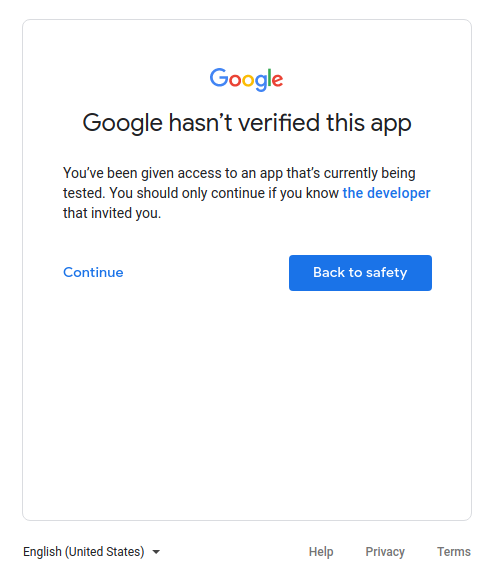
Только данные, принадлежащие сервису
Если ваше приложение использует учетную запись службы только для доступа к своим собственным данным и не обращается ни к каким пользовательским данным (связанным с учетной записью Google), то вам не нужно отправлять заявку на проверку.
Чтобы узнать, что такое сервисные учётные записи, см. раздел «Сервисные учётные записи» в документации Google Cloud. Инструкции по использованию сервисного учётного записи см. в разделе «Использование OAuth 2.0 для межсерверных приложений» .
Только для внутреннего использования
Это означает, что приложение используется только пользователями вашей организации Google Workspace или Cloud Identity. Проект должен принадлежать организации, а его экран согласия OAuth должен быть настроен для типа пользователя Internal . В этом случае вашему приложению может потребоваться одобрение администратора организации. Подробнее см. в разделе Дополнительные рекомендации по Google Workspace .
- Узнайте больше о публичных и внутренних приложениях .
- Узнайте, как отметить свое приложение как предназначенное только для внутреннего использования, в разделе часто задаваемых вопросов . Как отметить свое приложение как предназначенное только для внутреннего использования?
Установка на весь домен
Если вы планируете, что ваше приложение будет ориентировано только на пользователей организации Google Workspace или Cloud Identity и всегда будет использовать установку на уровне домена , то вашему приложению не потребуется проверка. Это связано с тем, что установка на уровне домена позволяет администратору домена предоставлять сторонним и внутренним приложениям доступ к данным ваших пользователей. Только администраторы организаций могут добавить приложение в список разрешенных для использования в своих доменах.
Узнайте, как сделать приложение устанавливаемым на уровне домена, в разделе часто задаваемых вопросов. У моего приложения есть пользователи с корпоративными учетными записями из другого домена Google Workspace .
